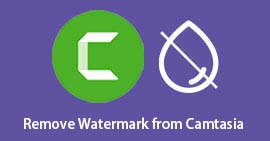स्नैगिट बनाम कैमटासिया - उनकी विशेषताएं, प्रदर्शन और मूल्य निर्धारण
वर्तमान स्क्रीन पर क्या हो रहा है, इसे रिकॉर्ड करने के लिए स्क्रीन रिकॉर्डर आवश्यक है। यह हमें एक विशेष क्षेत्र का चयन करने और वेबकैम सामग्री को कैप्चर करने में मदद करता है। हालाँकि कंप्यूटर सिस्टम अक्सर स्क्रीन रिकॉर्डर के साथ आते हैं, लेकिन उनका एक ही कार्य होता है और थोड़ा निजीकरण होता है। यह थर्ड-पार्टी सॉफ़्टवेयर है जो हमारी सभी आवश्यकताओं को पूरा कर सकता है।
इस उद्योग में, स्नैगिट और कैमटासिया दो सबसे आधिकारिक और लोकप्रिय कार्यक्रम हैं, और उन्होंने कई वफादार उपयोगकर्ताओं को इकट्ठा किया है। यदि आप इस बात को लेकर असमंजस में हैं कि कौन सा डाउनलोड करें, तो इसे मिस न करें स्नैगिट बनाम कैमटासिया समीक्षा। हम कई पहलुओं से सबसे विस्तृत तुलना देंगे। उनके समान सुविधाओं वाले विकल्प की भी सिफारिश की जाएगी।

भाग 1. स्नैगिट बनाम कैमटासिया - बुनियादी विशेषताएं
हालाँकि कैमटासिया और स्नैगिट स्क्रीन रिकॉर्डिंग सॉफ़्टवेयर हैं, लेकिन वे विशिष्ट विशेषताओं के मामले में समान नहीं हो सकते। इस खंड में, आइए सबसे पहले देखें कि ये दोनों प्रोग्राम हमारे लिए अलग-अलग क्या कर सकते हैं।
स्नैगिट का परिचय और इसकी बुनियादी विशेषताएं
स्नैगिट टेकस्मिथ द्वारा बनाया गया एक स्क्रीनशॉट सॉफ्टवेयर है। इसका उपयोग आपके कंप्यूटर स्क्रीन या वेबकैम से वीडियो रिकॉर्ड करने या किसी भी क्षेत्र का स्क्रीनशॉट लेने और छवि को संपादित करने के लिए किया जा सकता है। इसका उपयोग करके GIF बनाना भी संभव है। हालाँकि, यह मुख्य रूप से स्क्रीनशॉट लेने और छवियों को संपादित करने पर केंद्रित है और केवल बुनियादी वीडियो रिकॉर्डिंग सुविधाएँ प्रदान करता है।
• पूर्ण स्क्रीन, विंडो या विशिष्ट क्षेत्र की सामग्री कैप्चर करें।
• बिना समय सीमा के स्क्रीन और वेबकैम वीडियो रिकॉर्ड करें।
• माइक्रोफ़ोन और सिस्टम से ध्वनि रिकॉर्ड करें।
• कैप्चर शॉर्टकट अनुकूलित करें.
• छवि संपादन उपकरणों का पूरा सेट उपलब्ध है।

कैमटासिया का परिचय और इसकी बुनियादी विशेषताएं
कैमटासिया, जिसे टेकस्मिथ द्वारा विकसित किया गया है, एक बहुत ही शक्तिशाली स्क्रीन रिकॉर्डिंग टूल है जो मुख्य रूप से वीडियो कैप्चर करने, क्रॉप करने और बढ़ाने पर केंद्रित है और इसके बजाय स्क्रीनशॉट का समर्थन नहीं करता है। कैमटासिया सभी प्रकार के ट्यूटोरियल और प्रशिक्षण वीडियो बनाने के लिए उपयोग किए जाने के लिए बहुत बढ़िया है।
• स्क्रीन, वीडियो, ऑडियो और कर्सर गतिविधि रिकॉर्ड करें।
• पूर्ण वीडियो संपादन सुविधाएँ, जिसमें ट्रिमिंग, प्रभाव जोड़ना, फ़िल्टर जोड़ना आदि शामिल हैं।
• ऑडियो से परिवेशीय शोर और पूरक शब्दों को हटाएँ।
• स्क्रिप्ट बनाने या वीडियो पृष्ठभूमि हटाने के लिए AI का समर्थन करें।
• अपनी टीम के साथ सहयोग करें और वीडियो को संशोधित करने के लिए एनोटेशन सक्षम करें।
• करोड़ों छवि और प्रभाव सामग्री लाइब्रेरी प्रदान करें।

भाग 2. कैमटासिया स्टूडियो बनाम स्नैगिट - मूल्य निर्धारण
सदस्यता मूल्य एक ऐसा मुद्दा है जिसे सॉफ़्टवेयर का उपयोग करते समय अनदेखा नहीं किया जा सकता है। चूँकि स्नैगिट और कैमटासिया के अलग-अलग फ़ोकस हैं, इसलिए एक ही डेवलपर से संबंधित होने के बावजूद उनकी कीमतें बहुत अलग हैं। नीचे, हम कीमत के मामले में कैमटासिया स्टूडियो बनाम स्नैगिट को दिखाने के लिए एक तालिका का उपयोग करेंगे।
| उत्पाद | योजना 1 | योजना 2 | योजना 3 |
| SnagIt | • स्नैगिट $39.00/वर्ष • चित्र और वीडियो कैप्चर करें • स्क्रीनकास्ट पर 25 तस्वीरें और वीडियो वायरलेस तरीके से साझा करें | • स्नैगिट कनेक्ट बंडल $138.99/वर्ष • असीमित संख्या में वीडियो साझा करें • आप शीर्षक, विवरण, उपशीर्षक, अध्याय बनाने के लिए AI का उपयोग कर सकते हैं | • स्नैगिट प्रो बंडल $188.98/वर्ष • विशाल मीडिया लाइब्रेरी तक पहुंच • AI का उपयोग करके चित्र बनाएं |
| Camtasia | • आवश्यक वस्तुएँ $179.88/वर्ष • स्क्रीन और कैमरा रिकॉर्डिंग. • शक्तिशाली वीडियो संपादन सुविधाओं का उपयोग करें। • ऑडियो से टेक्स्ट ट्रांस्क्रिप्शन. | • $249.00/वर्ष बनाएं • पाठ-आधारित वीडियो संपादन। • शोर और पूरक शब्दों को हटाएँ • 200 से अधिक ध्वनियाँ और शैलियाँ आज़माएँ। | • प्रो1टीपी5टी499.00/वर्ष • वीडियो संपादित करने के लिए टीमवर्क। • उपशीर्षकों का AI अनुवाद। • AI-जनरेटेड शीर्षक, अध्याय और विवरण • एआई-जनरेटेड वीडियो. |
भाग 3. स्नैगिट बनाम कैमटासिया स्क्रीन रिकॉर्डिंग की तुलना करें
बड़े पैराग्राफ़ के टेक्स्ट के बजाय, हम आपको प्रदर्शन और अनुकूलता के मामले में स्नैगिट और कैमटासिया के बीच अंतर दिखाने के लिए स्पष्ट तालिकाओं का उपयोग करेंगे। नीचे दी गई जानकारी से, आप यह पता लगा सकते हैं कि आपको कौन सा चाहिए।
| समर्थित प्लेटफ़ॉर्म | स्क्रीन कैप्चर समर्थन | वीडियो रिकॉर्डिंग समर्थन | छवि संपादन सहायता | वीडियो संपादन सहायता | आउटपुट वीडियो गुणवत्ता | संक्रमण | वीडियो प्रभाव | ऑडियो प्रभाव | |||||
| SnagIt | विंडोज़ और मैकओएस | हाँ | बुनियादी | हाँ | बुनियादी | औसत | नहीं | हाँ | नहीं | ||||
| कैम्ट | विंडो | हाँ | लाभ | नहीं | उन्नत | उच्च | हाँ | हाँ | हाँ | ||||
| एशिया | ws और MacOS | सीईडी | मना कर दिया |
स्नैगिट बनाम कैमटासिया और टेकस्मिथ आधिकारिक वेबसाइट के सारांशित परिणामों के आधार पर, हम कैमटासिया और स्नैगिट के बीच श्रम का एक स्पष्ट विभाजन पाएंगे। हालाँकि वे दोनों स्क्रीनशॉट लेने और ऑन-स्क्रीन वीडियो रिकॉर्ड करने का समर्थन करते हैं, लेकिन फ़ोकस अलग है। स्नैगिट कम कीमत पर स्क्रीनशॉट लेने और छवि संपादन में बेहतर काम करता है, लेकिन वीडियो रिकॉर्डिंग और संपादन में औसत है। इसलिए, अगर आपको कुछ और स्क्रीनशॉट लेने की ज़रूरत है और अन्य प्लेटफ़ॉर्म पर आसानी से छवियाँ साझा करना चाहते हैं, तो स्नैगिट आपके लिए बेहतर है।
कैमटासिया ऑन-स्क्रीन वीडियो रिकॉर्डिंग और संपादन पर ज़्यादा ध्यान केंद्रित करता है और यह सुनिश्चित करने के लिए कई AI-समर्थित टूल जोड़ता है कि उपयोगकर्ता कैप्चर किए गए वीडियो को ठीक से प्रोसेस कर सकें और ऑडियो और सबटाइटल को भी बेहतर बना सकें। लेकिन यह बहुत ज़्यादा महंगा भी है। अगर आप वीडियो रिकॉर्ड करने के लिए ज़्यादा इच्छुक हैं या आपको अक्सर ट्यूटोरियल वीडियो बनाने की ज़रूरत होती है, तो कैमटासिया चुनें स्क्रीन अभिलेखी.
भाग 4. कैमटासिया और स्नैगिट का सबसे अच्छा विकल्प
बेशक, स्नैगिट और कैमटासिया ही एकमात्र अच्छे वीडियो रिकॉर्डर नहीं हैं, और यदि आप एक ऐसे प्रोग्राम की तलाश में हैं जो स्क्रीनशॉट लेने और वीडियो रिकॉर्ड करने में बहुत अच्छा है, तो हम अनुशंसा करते हैं FVC स्क्रीन रिकॉर्डर, जो स्नैगिट और कैमटासिया का एक समामेलन है। यह स्क्रीनशॉट लेने का समर्थन करता है और वेबकैम, ऑन-स्क्रीन सामग्री, वेबिनार, गेमप्ले और कई अन्य प्रकार की सामग्री रिकॉर्ड कर सकता है। आप रिकॉर्डिंग के दौरान या बाद में रिकॉर्डिंग को चिह्नित करने के लिए दिए गए विजेट का उपयोग कर सकते हैं। FVC स्क्रीन रिकॉर्डर में छवि और वीडियो संपादन सुविधाओं का एक पूरा सेट भी है ताकि यह सुनिश्चित किया जा सके कि आपका अंतिम आउटपुट स्पष्ट चित्र और शुद्ध ध्वनि के साथ लैग-फ्री हो। आप अपने सेल फोन को अपने कंप्यूटर से भी कनेक्ट कर सकते हैं और फिर अपने कंप्यूटर पर अपने सेल फोन स्क्रीन से रिकॉर्ड करने के लिए FVC स्क्रीन रिकॉर्डर का उपयोग कर सकते हैं।
मुफ्त डाउनलोडविंडोज 7 या उसके बाद के लिएसुरक्षित डाऊनलोड
मुफ्त डाउनलोडMacOS 10.7 या उसके बाद के लिएसुरक्षित डाऊनलोड

भाग 5. स्नैगिट बनाम कैमटासिया के अक्सर पूछे जाने वाले प्रश्न
क्या कैमटासिया और स्नैगिट एक ही हैं?
यद्यपि वे एक ही सॉफ्टवेयर कंपनी के हैं, लेकिन वे एक ही उत्पाद नहीं हैं; स्नैगिट स्क्रीनशॉट लेने और छवियों को संपादित करने पर अधिक ध्यान केंद्रित करता है, जबकि कैमटासिया स्क्रीन वीडियो रिकॉर्ड करने और वीडियो को बढ़ाने पर ध्यान केंद्रित करता है।
क्या स्नैगिट वीडियो संपादन कर सकता है?
हां, स्नैगिट कुछ अपेक्षाकृत बुनियादी वीडियो संपादन सुविधाएं प्रदान करता है, लेकिन यह वर्तमान में ऑडियो को संभाल नहीं सकता है।
क्या कैमटासिया वीडियो संपादन के लिए अच्छा है?
हां, कैमटासिया में बहुत ही उन्नत वीडियो संपादन उपकरण हैं, जिनमें से कुछ तो AI तकनीक द्वारा समर्थित भी हैं। आप इस वीडियो के साथ फ़ाइल कैप्चर करने के बाद कोई भी फ़िल्टर प्रभाव जोड़ सकते हैं, शोर हटा सकते हैं और टेक्स्ट के आधार पर वीडियो को ट्रिम कर सकते हैं। ऑडियो रिकॉर्डर.
निष्कर्ष
इस लेख को पढ़ने के बाद स्नैगिट बनाम कैमटासिया , आप इन दो सॉफ़्टवेयर प्रकारों के बीच अंतर को पूरी तरह से समझ पाएंगे। हम उनकी विशेषताओं, मूल्य, प्रदर्शन, अनुकूलनशीलता और अन्य तत्वों की तुलना करते हैं। निष्कर्ष यह है कि वीडियो कार्यों के लिए कैमटासिया की तुलना में स्नैगिट छवि प्रसंस्करण के लिए बेहतर है। यदि आपको ऐसा प्रोग्राम चाहिए जो दोनों काम करता हो, तो FVC स्क्रीन रिकॉर्डर आज़माएँ।



 वीडियो कनवर्टर अंतिम
वीडियो कनवर्टर अंतिम स्क्रीन अभिलेखी
स्क्रीन अभिलेखी